使用笔记本 URI 创建参数化笔记本
Azure Data Studio 中的参数化使用不同的参数集运行同一笔记本。
本文介绍如何使用 Python 内核在 Azure Data Studio 中创建和运行参数化笔记本。
注意
当前,可将参数化与 Python、PySpark、PowerShell 和 .NET Interactive 内核结合使用。
先决条件
URI 参数化
URI 参数化以编程方式将参数添加到 Azure Data Studio URI 的查询中,以便在使用新参数的 Azure Data Studio 中打开笔记本。
Azure Data Studio 笔记本 URI 支持 HTTPS、HTTP 和 FILE URI 架构,并使用此格式:
azuredatastudio://microsoft.notebook/open?url=
若要使用 Azure Data Studio 笔记本 URI 传入参数,请使用此格式:
azuredatastudio://microsoft.notebook/open?url=LinkToNotebook?x=1&y=2
在 URI 查询中,使用 & 来指示要注入的新参数。
参数化示例
可使用示例笔记本文件来完成本文中的步骤:
- 转到 GitHub 中的笔记本文件。 选择“Raw”。
- 选择 Ctrl+S 或单击右键,然后使用 .ipynb 扩展名保存该文件。
- 在 Azure Data Studio 中打开该文件。
下面是笔记本的内容和结构:
x = 2.0
y = 5.0
addition = x + y
multiply = x * y
print("Addition: " + str(addition))
print("Multiplication: " + str(multiply))
设置笔记本以便执行参数化
可从在 Azure Data Studio 中打开的示例笔记本开始操作,或完成以下步骤来创建一个笔记本。 然后,尝试使用不同的参数。 所有步骤都在一个 Azure Data Studio 笔记本中运行。
必须使用参数标记第一个代码单元格。 如果使用新的笔记本文件,请创建一个新的代码单元格。 选择“参数”,将该单元格标记为参数单元格。
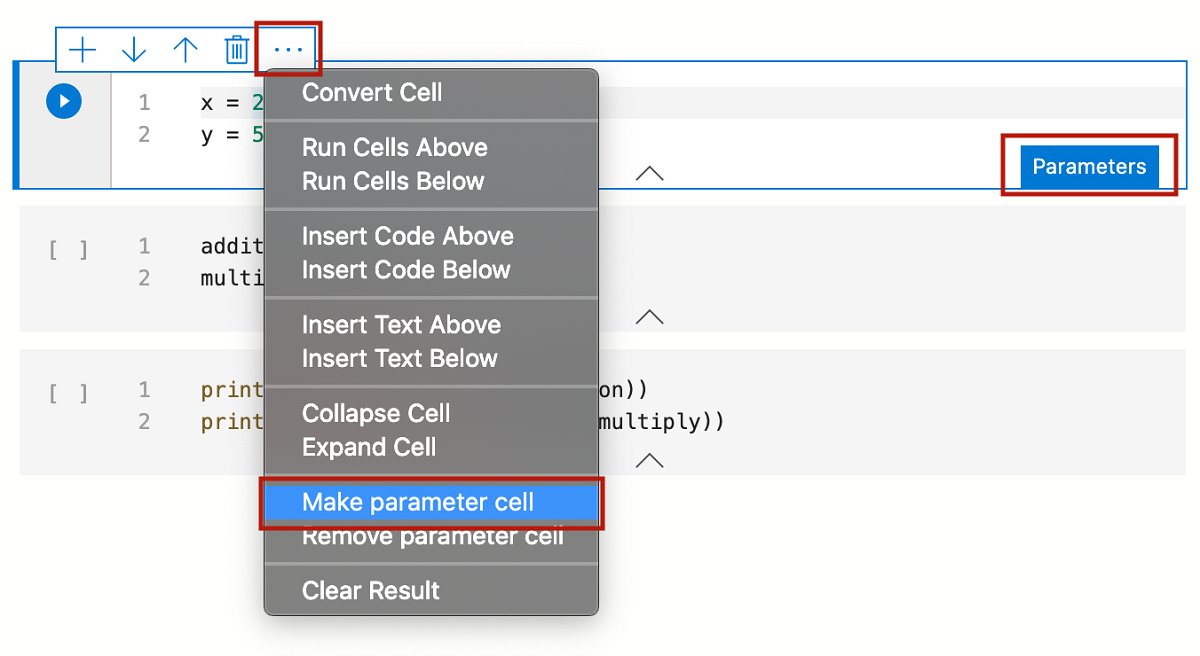
可使用任何浏览器的搜索栏或 Markdown 单元格来打开笔记本 URI 链接。 使用 Azure Data Studio 笔记本 URI(如下所示),可对 GitHub 上的示例输入笔记本执行参数化。
复制以下笔记本 URI,以使用 x 和 y 的新值对 GitHub 上的示例输入笔记本执行参数化 。 将 URI 粘贴到浏览器搜索栏中:
azuredatastudio://microsoft.notebook/open?url=https://raw.githubusercontent.com/microsoft/sql-server-samples/master/samples/applications/azure-data-studio/parameterization.ipynb?x=10&y=20
从 Web 浏览器打开链接时,系统会提示你在 Azure Data Studio 中打开该笔记本。 选择“打开 Azure Data Studio”。

系统会提示你下载并打开带有新参数的笔记本。
选择“是”,然后查看新的参数化笔记本。 在工具栏上,选择“全部运行”,运行所有单元格并查看新输出。
标为
# Injected-Parameters的新单元格包含传入的新参数值: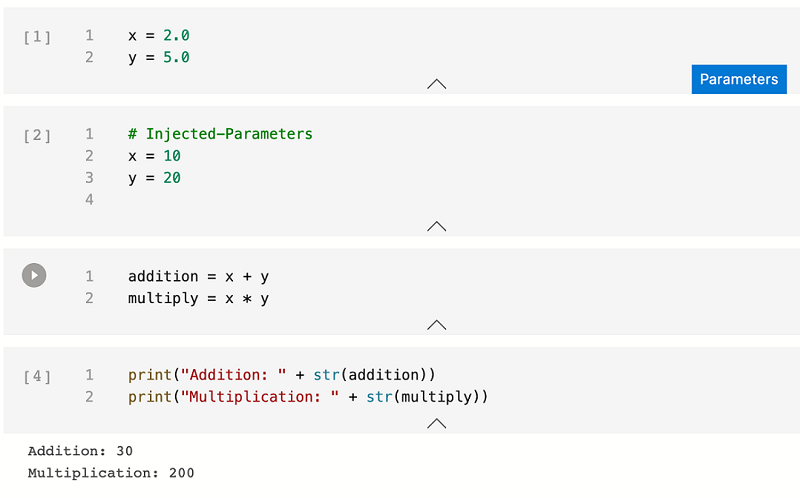
后续步骤
了解有关笔记本和参数化的详细信息: